שלום,
נראה שכבר הכרתם את אאוריקה. בטח כבר גיליתם כאן דברים מדהימים, אולי כבר שאלתם שאלות וקיבלתם תשובות טובות.
נשמח לראות משהו מכם בספר האורחים שלנו: איזו מילה טובה, חוות דעת, עצה חכמה לשיפור או כל מה שיש לכם לספר לנו על אאוריקה, כפי שאתם חווים אותה.
»
«
 איך להיפטר מפרסומות מוקלטות בטלפון?
איך להיפטר מפרסומות מוקלטות בטלפון?
פשוט יחסית, שגילינו במקרה לאחר שקיבלנו שיחה מוקלטת מ"בזק".
מסיפורו של האיש:
התקשרתי למספר 199 וביקשתי ש"בזק" תחדל להטרידני. המוקדן הציע לחסום לי את הטלפון לכל השיחות המוקלטות. כמובן שהסכמתי. לא שאלתי אותו מדוע "בזק" אינה מפרסמת את השירות, שהרי התשובה ברורה.
לכן אני רואה לעצמי לפרסם זאת בדרך היעילה ביותר שאני מכיר – לשלוח זאת לכל רשימת הקשרים שלי, בתקווה שתפיצו זאת ככל יכולתכם, ומי שמעוניין להיפטר מהמטרד הזה (אל תדאגו, יש רבים אחרים...), יוכל לעשות זאת.
קחו בחשבון שעד שתגיעו למוקדן בזק תחשפו לפרסומת של בזק, אבל זה קורה הרי בכל פניה יזומה שלנו לגופים מסחריים.
 איך למחוק את היסטוריית הגלישה שלנו מהדפדפן כרום?
איך למחוק את היסטוריית הגלישה שלנו מהדפדפן כרום?
מחיקת היסטוריית הגלישה בדפדפן Google Chrome תיעשה כך:
1. לחצו על התפריט "כלים".
2. בחרו את "אפשרויות".
3. לחצו על לשונית "טיפול יסודי" (Windows) או בלשונית "דברים אישיים" (בכרום על מערכת ההפעלה לינוקס).
4. לחצו על "נקה נתוני גלישה".
5. סמנו את "נקה את היסטוריית הגלישה".
6. השתמשו בתפריט "נקה נתונים מתקופה זו" כדי להחליט כמה נתונים שברצונכם למחוק.
7. לחצו על "נקה נתוני גלישה".
 על מה להקפיד בתכתובת אימייל?
על מה להקפיד בתכתובת אימייל?
לניהול הדואר האלקטרוני שלכם נכון, הקפידו על הכללים הבאים:
1. הימנעו ככל הניתן מתשובה לכל הממוענים (Reply all).
2. תכתובת למול אנשים שאתם מתכתבים איתם בקביעות יכולה לוותר על הקדמות וסיומים "מכתבים" (הי יוסי, בברכה יוסי וכדומה).
3. בתחילת המייל כתבו את העניין העיקרי, או מעין סיכום של המייל (שאנשים שקוראים אותו מהטלפון יוכלו לקרוא את התקציר מיידית, ומבלי להיכנס).
4. אל תשאירו אנשים ללא תשובה. קיבלתם מייל ואין לכם זמן לעשות פעולה? - ענו זאת בקצרה. גם לא היא תשובה עדיפה על כלום.
5. לעולם אל תכתבו לקבוצת אנשים כשהמיילים כתובים כולם ב-to אלא הכניסו אותם ל-CC או, אם אין ביניהם קשר אז ל-BCC.
 איפה יכולים בני נוער להיבדק לגילוי נגיף האיידס?
איפה יכולים בני נוער להיבדק לגילוי נגיף האיידס?
בני נוער יכולים לעבור את הבדיקה לגילוי איידס גם ללא ידיעת או אישור ההורים במספר מוקדים רפואיים:
רמב"ם בחיפה
מרפאת האיידס בבית החולים איכילוב בתל אביב
במרפאת האיידס בבית החולים שיב"א בתל השומר
במרפאת נווה אור במרכז הרפואי קפלן ברחובות
במרכז לבדיקות איידס בבית הבריאות הדסה בירושלים
במכון למחלות זיהומיות בבית החולים סורוקה בבאר שבע
ובמרפאות המין של לשכת הבריאות בתל אביב ובחיפה
את התשובות יעבירו ישירות לבן הנוער הנבדק וללא הסכמתו לא יועברו להורים.
 איך למנוע איסוף מידע אישי אודותיכם ברשתות השיווק?
איך למנוע איסוף מידע אישי אודותיכם ברשתות השיווק?
הנה מספר דברים אשר יצמצמו את האפשרות לאסוף אודותיכם מידע אישי ברשתות השיווק:
1. שיתופים בכרטיסי חבר - החליפו בין חברים מפעם לפעם את כרטיסי החבר או היו שותפים באותו כרטיס, הדבר יגרום לכך שרשתות השיווק יקבלו אודותיכם מידע שאינו עקבי אשר יקשה לאסוף עליכם פרטים.
2. רכשו מוצרים מסויימים הנפרד - מוצרי בריאות וכאלה היכולים לספק מידע על מצבכם הרפואי או האישי קנו בנפרד לא דרך כרטיס המועדון.
3. שימוש בכרטיס מועדון עבור מבצעים בלבד - השתמשו בכרטיס המועדון לתשלום רק עבור המבצעים הנמצאים בהנחה בזמן הקנייה, על כל השאר שלמו בנפרד.
4. הפרדה בין שימוש בכרטיס מועדון לכרטיס אשראי - אם תשלמו תמיד על חלק מהקנייה בכרטיס המועדון ומיד אחריה באותו כרטיס אשראי תסייעו בכך לבנות את פרופיל הקניות שלכם. עשו הפרדה בין הכרטיסים וצורות התשלום.
5. תשלום בכסף מזומן - העדיפו תמיד תשלום במזומן על פני כרטיסי אשראי וצ'קים. תוכנות מסויימות יכולות לעקוב אחר קניותכם כאשר אתם משתמשים באשראי.
6. וותרו על הצטרפות למועדון חברים בכדי לא לעזור למועדוני הלקוחות לאגור מידע אודותיכם.
7. וותרו על קבלת דיוור ישיר בכדי למנוע קניות שממילא לא התכוונתם לבצע.
8. בדקו את רמת הפרטיות - בררו טלפונית או במקום עצמו אודות קנייה שעשיתם בעבר לפי כרטיס המועדון שלכם או שמכם. זהו מידע שלא אמור להיות נגיש לכל עובד ואם תקבלו תשובה מידית על מה ששאלת, צריכה להידלק אצלכם נורה אדומה.
 איך למחוק את המידע מהאייפון לפני שמוכרים אותו?
איך למחוק את המידע מהאייפון לפני שמוכרים אותו?
לפני שאתם מוכרים/מוסרים את האייפון שלכם כדאי למחוק את המידע הפרטי ממנו. מחיקת מידע לצמיתות מהאייפון לשם שמירת הפרטיות היא כזו:
פעולת ה-wipe לבדה אינה מספיקה על מנת למחוק את הנתונים שלכם מהאייפון לצמיתות, ברמה שלא יוכלו לשחזר שום דבר.
כאשר אתם מוחקים מידע מהכונן, הוא לא נמחק לצמיתות אלא רק עובר למצב של "rewritable" - שניתן לכתוב עליו מידע חדש (ולצורך העניין, גם לשחזר את המידע הקודם.) כדי להימנע ממצב כזה, ולמחוק את המידע שלכם באופן סופי לחלוטין ששום גורם לא יוכל לשחזר, יש לנקוט בפעולת המחיקה 5-7 פעמים (יש הסבורים כך או כך).
מצורפים בלינקים מדריכים שונים באנגלית לתהליך המחיקה. כל שיש עליכם לעשות הוא לחזור עליהם כמה פעמים שצריך. כך המידע שלכם יישמר אתכם ולא יגיע לידיים הלא נכונות.
בהצלחה!
 איך לשמור על פרטיות ברשת?
איך לשמור על פרטיות ברשת?
הנה 10 כללים שיעזרו לכם לשמור על פרטיות ברשת:
1. בחירת סיסמה קשה לניחוש - חשוב לא להשתמש תאריכי לידה, שמות ומספרים רציפים ולהחליף סיסמה לעיתים קרובות.
2. התנהגות מחושבת ברשת - המעיטו בחשיפת מידע ברשתות חברתיות, בלחיצה על לינקים שאינכם מכירים ובהורדת אפליקציות ומשחקים, הקפידו על כך הקפדה יתרה במחשב במקום העבודה שלכם.
3. רכישות באינטרנט - הקפידו לרכוש שירותים באינטרנט רק באתרים שאין להם בעיות אבטחה. אם אתם חוששים לבעיית אבטחה באתר כלשהו אל תשתמשו בשירותיו.
4. אבטחת מידע כמנהלים - במידה ואתם מנהלים עסק הקפידו לאבטח את מאגרי המידע שלכם וזכרו כי חל עליכם חוק הגנת הפרטיות.
5. אבטחו את המחשב האישי - חשוב לאבטח את המחשב האישי שלכם בעזרת אנטי וירוס ולדאוג לעידכון התוכנה.
6. היו חשדניים בהצטרפות למועדוני לקוחות אינטרנטיים, השמירה על מאגרי המידע שלהם אינה בהכרח טובה.
7. הקפידו לא לספק מידע לכל דורש - ספקו פרטי משתמש רק לאחר שאתם יודעים בוודאות את זהות הפונה אליכם. להודעות לא מזוהות דיין בדואר האלקטרוני אל תשיבו.
8. שמירה על מידור - במידה ואתם מנהלים של עסק, הקפידו שהגישה למאגרי המידע תהיה אפשרית לכם בלבד.
9. נעילה מחוץ למערכת - במקרה וננעלתם מחוץ למערכת יכול הדבר להעיד על פריצה של האקרים.
10.זכויות במקרה חשיפה של מידע - במקרה והמידע שלכם נחשף ללא רשותכם, זכותכם, על פי חוק, לתבוע מהחשוד 50,000 ש"ח גם מבלי שתצטרכו להוכיח את הנזק שנגרם מכך.
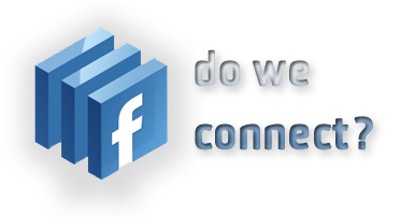 מה זה אומר להשבית את חשבון הפייסבוק?
מה זה אומר להשבית את חשבון הפייסבוק?
זו המשמעות של השבתת חשבון הפייסבוק, כפי שנסח אותם גלעד האן, חוקר עבירות ופשעי מחשב:
- הפרופיל שלך וכל המידע המשויך אליו נעלמים משירות פייסבוק מיידית.
- אנשים בפייסבוק לא יוכלו לחפש אותך או להציג פרטים כלשהם שלך.
- פייסבוק שומרים את פרטי הפרופיל שלך (חברים, תמונות, תחומי עניין וכו), למקרה שתרצה לחזור לפייסבוק בשלב מסוים. אם תבחר להפעיל מחדש את חשבונך, הכול ייראה בדיוק כפי שהיה כשעזבת.
- להדרכה איך להשבית חשבון פייסבוק, ראו טיפ בתגית "פייסבוק, השבתת חשבון".
אנשים רבים משביתים את החשבונות שלהם באופן זמני ומצפים שהפרופילים שלהם יהיו זמינים כשיחזרו לשירות. אפשרות זו מעניקה את הגמישות לעזוב ולחזור בכל פעם שרוצים.
 איך להגדיר פרטיות באינסטגרם?
איך להגדיר פרטיות באינסטגרם?
כך תגדירו פרטיות באינסטגרם:
1. היכנסו לפרופיל האישי באמצעות הקלה על הצלמית הנמצאת בפינה ימנית למטה.
2. הקליקו על שינוי הפרופיל הנמצא ליד תמונת הפרופיל.
3. באייפון גללו את המסך כלפי מטה לפרטיות והעבירו את הסמם ל- on
4. באנדרואיד סמנו את תיבת הטקסט Post are Private
5. לאחר הגדרת הפרטיות, כל מי שירצה לעקוב אחריכם יצטרך לשלוח אליכם בקשה שתוכלו לבחור אם לאשר או להתעלם ממנה. בכדי לבחור אם לאשר או להתעלם מהבקשה יש להקליק על שם המשתמש ולעבור אל דף הפרופיל שלו, לאחר עיון בדף תוכלו לאשר ע"י הקלקה על אשר או התעלם.
6. במידה והוטרדתם באינסטגרם יש להקליק על הצלמית הנמצאת בתחתית האפליקציה, כתבו בשורת הכתובת את שם הילד או האדם המטריד אתכם וחפשו אותו. כששמו עלה ברשימה שהתקבלה הקליקו עליו ואז תעברו לפרופיל של המטריד. הקליקו על הצלמית הנמצאת בחלקו העליון של המסך מצד ימין ואז תוכלו לבחור להקליק על "חסום" או "אל תחסום".

פשוט יחסית, שגילינו במקרה לאחר שקיבלנו שיחה מוקלטת מ"בזק".
מסיפורו של האיש:
התקשרתי למספר 199 וביקשתי ש"בזק" תחדל להטרידני. המוקדן הציע לחסום לי את הטלפון לכל השיחות המוקלטות. כמובן שהסכמתי. לא שאלתי אותו מדוע "בזק" אינה מפרסמת את השירות, שהרי התשובה ברורה.
לכן אני רואה לעצמי לפרסם זאת בדרך היעילה ביותר שאני מכיר – לשלוח זאת לכל רשימת הקשרים שלי, בתקווה שתפיצו זאת ככל יכולתכם, ומי שמעוניין להיפטר מהמטרד הזה (אל תדאגו, יש רבים אחרים...), יוכל לעשות זאת.
קחו בחשבון שעד שתגיעו למוקדן בזק תחשפו לפרסומת של בזק, אבל זה קורה הרי בכל פניה יזומה שלנו לגופים מסחריים.

מחיקת היסטוריית הגלישה בדפדפן Google Chrome תיעשה כך:
1. לחצו על התפריט "כלים".
2. בחרו את "אפשרויות".
3. לחצו על לשונית "טיפול יסודי" (Windows) או בלשונית "דברים אישיים" (בכרום על מערכת ההפעלה לינוקס).
4. לחצו על "נקה נתוני גלישה".
5. סמנו את "נקה את היסטוריית הגלישה".
6. השתמשו בתפריט "נקה נתונים מתקופה זו" כדי להחליט כמה נתונים שברצונכם למחוק.
7. לחצו על "נקה נתוני גלישה".

לניהול הדואר האלקטרוני שלכם נכון, הקפידו על הכללים הבאים:
1. הימנעו ככל הניתן מתשובה לכל הממוענים (Reply all).
2. תכתובת למול אנשים שאתם מתכתבים איתם בקביעות יכולה לוותר על הקדמות וסיומים "מכתבים" (הי יוסי, בברכה יוסי וכדומה).
3. בתחילת המייל כתבו את העניין העיקרי, או מעין סיכום של המייל (שאנשים שקוראים אותו מהטלפון יוכלו לקרוא את התקציר מיידית, ומבלי להיכנס).
4. אל תשאירו אנשים ללא תשובה. קיבלתם מייל ואין לכם זמן לעשות פעולה? - ענו זאת בקצרה. גם לא היא תשובה עדיפה על כלום.
5. לעולם אל תכתבו לקבוצת אנשים כשהמיילים כתובים כולם ב-to אלא הכניסו אותם ל-CC או, אם אין ביניהם קשר אז ל-BCC.

בני נוער יכולים לעבור את הבדיקה לגילוי איידס גם ללא ידיעת או אישור ההורים במספר מוקדים רפואיים:
רמב"ם בחיפה
מרפאת האיידס בבית החולים איכילוב בתל אביב
במרפאת האיידס בבית החולים שיב"א בתל השומר
במרפאת נווה אור במרכז הרפואי קפלן ברחובות
במרכז לבדיקות איידס בבית הבריאות הדסה בירושלים
במכון למחלות זיהומיות בבית החולים סורוקה בבאר שבע
ובמרפאות המין של לשכת הבריאות בתל אביב ובחיפה
את התשובות יעבירו ישירות לבן הנוער הנבדק וללא הסכמתו לא יועברו להורים.
פרטיות

הנה מספר דברים אשר יצמצמו את האפשרות לאסוף אודותיכם מידע אישי ברשתות השיווק:
1. שיתופים בכרטיסי חבר - החליפו בין חברים מפעם לפעם את כרטיסי החבר או היו שותפים באותו כרטיס, הדבר יגרום לכך שרשתות השיווק יקבלו אודותיכם מידע שאינו עקבי אשר יקשה לאסוף עליכם פרטים.
2. רכשו מוצרים מסויימים הנפרד - מוצרי בריאות וכאלה היכולים לספק מידע על מצבכם הרפואי או האישי קנו בנפרד לא דרך כרטיס המועדון.
3. שימוש בכרטיס מועדון עבור מבצעים בלבד - השתמשו בכרטיס המועדון לתשלום רק עבור המבצעים הנמצאים בהנחה בזמן הקנייה, על כל השאר שלמו בנפרד.
4. הפרדה בין שימוש בכרטיס מועדון לכרטיס אשראי - אם תשלמו תמיד על חלק מהקנייה בכרטיס המועדון ומיד אחריה באותו כרטיס אשראי תסייעו בכך לבנות את פרופיל הקניות שלכם. עשו הפרדה בין הכרטיסים וצורות התשלום.
5. תשלום בכסף מזומן - העדיפו תמיד תשלום במזומן על פני כרטיסי אשראי וצ'קים. תוכנות מסויימות יכולות לעקוב אחר קניותכם כאשר אתם משתמשים באשראי.
6. וותרו על הצטרפות למועדון חברים בכדי לא לעזור למועדוני הלקוחות לאגור מידע אודותיכם.
7. וותרו על קבלת דיוור ישיר בכדי למנוע קניות שממילא לא התכוונתם לבצע.
8. בדקו את רמת הפרטיות - בררו טלפונית או במקום עצמו אודות קנייה שעשיתם בעבר לפי כרטיס המועדון שלכם או שמכם. זהו מידע שלא אמור להיות נגיש לכל עובד ואם תקבלו תשובה מידית על מה ששאלת, צריכה להידלק אצלכם נורה אדומה.

לפני שאתם מוכרים/מוסרים את האייפון שלכם כדאי למחוק את המידע הפרטי ממנו. מחיקת מידע לצמיתות מהאייפון לשם שמירת הפרטיות היא כזו:
פעולת ה-wipe לבדה אינה מספיקה על מנת למחוק את הנתונים שלכם מהאייפון לצמיתות, ברמה שלא יוכלו לשחזר שום דבר.
כאשר אתם מוחקים מידע מהכונן, הוא לא נמחק לצמיתות אלא רק עובר למצב של "rewritable" - שניתן לכתוב עליו מידע חדש (ולצורך העניין, גם לשחזר את המידע הקודם.) כדי להימנע ממצב כזה, ולמחוק את המידע שלכם באופן סופי לחלוטין ששום גורם לא יוכל לשחזר, יש לנקוט בפעולת המחיקה 5-7 פעמים (יש הסבורים כך או כך).
מצורפים בלינקים מדריכים שונים באנגלית לתהליך המחיקה. כל שיש עליכם לעשות הוא לחזור עליהם כמה פעמים שצריך. כך המידע שלכם יישמר אתכם ולא יגיע לידיים הלא נכונות.
בהצלחה!

הנה 10 כללים שיעזרו לכם לשמור על פרטיות ברשת:
1. בחירת סיסמה קשה לניחוש - חשוב לא להשתמש תאריכי לידה, שמות ומספרים רציפים ולהחליף סיסמה לעיתים קרובות.
2. התנהגות מחושבת ברשת - המעיטו בחשיפת מידע ברשתות חברתיות, בלחיצה על לינקים שאינכם מכירים ובהורדת אפליקציות ומשחקים, הקפידו על כך הקפדה יתרה במחשב במקום העבודה שלכם.
3. רכישות באינטרנט - הקפידו לרכוש שירותים באינטרנט רק באתרים שאין להם בעיות אבטחה. אם אתם חוששים לבעיית אבטחה באתר כלשהו אל תשתמשו בשירותיו.
4. אבטחת מידע כמנהלים - במידה ואתם מנהלים עסק הקפידו לאבטח את מאגרי המידע שלכם וזכרו כי חל עליכם חוק הגנת הפרטיות.
5. אבטחו את המחשב האישי - חשוב לאבטח את המחשב האישי שלכם בעזרת אנטי וירוס ולדאוג לעידכון התוכנה.
6. היו חשדניים בהצטרפות למועדוני לקוחות אינטרנטיים, השמירה על מאגרי המידע שלהם אינה בהכרח טובה.
7. הקפידו לא לספק מידע לכל דורש - ספקו פרטי משתמש רק לאחר שאתם יודעים בוודאות את זהות הפונה אליכם. להודעות לא מזוהות דיין בדואר האלקטרוני אל תשיבו.
8. שמירה על מידור - במידה ואתם מנהלים של עסק, הקפידו שהגישה למאגרי המידע תהיה אפשרית לכם בלבד.
9. נעילה מחוץ למערכת - במקרה וננעלתם מחוץ למערכת יכול הדבר להעיד על פריצה של האקרים.
10.זכויות במקרה חשיפה של מידע - במקרה והמידע שלכם נחשף ללא רשותכם, זכותכם, על פי חוק, לתבוע מהחשוד 50,000 ש"ח גם מבלי שתצטרכו להוכיח את הנזק שנגרם מכך.
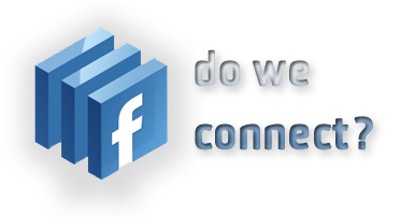
זו המשמעות של השבתת חשבון הפייסבוק, כפי שנסח אותם גלעד האן, חוקר עבירות ופשעי מחשב:
- הפרופיל שלך וכל המידע המשויך אליו נעלמים משירות פייסבוק מיידית.
- אנשים בפייסבוק לא יוכלו לחפש אותך או להציג פרטים כלשהם שלך.
- פייסבוק שומרים את פרטי הפרופיל שלך (חברים, תמונות, תחומי עניין וכו), למקרה שתרצה לחזור לפייסבוק בשלב מסוים. אם תבחר להפעיל מחדש את חשבונך, הכול ייראה בדיוק כפי שהיה כשעזבת.
- להדרכה איך להשבית חשבון פייסבוק, ראו טיפ בתגית "פייסבוק, השבתת חשבון".
אנשים רבים משביתים את החשבונות שלהם באופן זמני ומצפים שהפרופילים שלהם יהיו זמינים כשיחזרו לשירות. אפשרות זו מעניקה את הגמישות לעזוב ולחזור בכל פעם שרוצים.

כך תגדירו פרטיות באינסטגרם:
1. היכנסו לפרופיל האישי באמצעות הקלה על הצלמית הנמצאת בפינה ימנית למטה.
2. הקליקו על שינוי הפרופיל הנמצא ליד תמונת הפרופיל.
3. באייפון גללו את המסך כלפי מטה לפרטיות והעבירו את הסמם ל- on
4. באנדרואיד סמנו את תיבת הטקסט Post are Private
5. לאחר הגדרת הפרטיות, כל מי שירצה לעקוב אחריכם יצטרך לשלוח אליכם בקשה שתוכלו לבחור אם לאשר או להתעלם ממנה. בכדי לבחור אם לאשר או להתעלם מהבקשה יש להקליק על שם המשתמש ולעבור אל דף הפרופיל שלו, לאחר עיון בדף תוכלו לאשר ע"י הקלקה על אשר או התעלם.
6. במידה והוטרדתם באינסטגרם יש להקליק על הצלמית הנמצאת בתחתית האפליקציה, כתבו בשורת הכתובת את שם הילד או האדם המטריד אתכם וחפשו אותו. כששמו עלה ברשימה שהתקבלה הקליקו עליו ואז תעברו לפרופיל של המטריד. הקליקו על הצלמית הנמצאת בחלקו העליון של המסך מצד ימין ואז תוכלו לבחור להקליק על "חסום" או "אל תחסום".
כיצד מבצעים הגבלות באייפון?
כיצד מבצעים הגבלות באייפון?
כך מבצעים הגבלות באייפון:
א. הגבלת מחיקת אפליקציות - כיצד מונעים מחיקה בשוגג של אפליקציות באייפון?
1. נכנסים להגדרות.
2. לוחצים על "כללי".
3. מקישים קוד הגבלה (רצוי שהקוד יהיה קל לזכירה).
4. מבטלים את הסימון לצד "מחיקת אפליקציות".
5. סימון x למחיקה יפסיק להופיע בקצה האפליקציה כאשר מבצעים לחיצה ארוכה.
6. בכדי לאפשר מחיקה יש לחזור על השלבים ולאפשר אישור מחיקת אפליקציות.
ב. הגבלת רכישת אפליקציות ו/או רכישות בתוך כשהאייפון לא מוגן בסיסמא - כיצד מגבילים רכישות של אפליקציות ורכישות בתוך אפליקציות באייפון?
1. נכנסים להגדרות.
2. לוחצים על "כללי".
3. מקישים קוד הגבלה (רצוי שהקוד יהיה קל לזכירה).
4. מבטלים את הסימון לצד "התקנת אפליקציות" בכדי למנוע רכישה והתקנה של אפליקציות.
5. מבטלים את הסימון "רכישה בתוך יישום" בכדי למנוע לרכוש הרחבות למשחקים ואפליקציות.
ג. הגבלת התקנת אפליקציות לפי גיל
1. נכנסים להגדרות.
2. לוחצים על "כללי".
3. מקישים קוד הגבלה (רצוי שהקוד יהיה קל לזכירה).
4. בעמודה "תוכן מורשה" נכנסים לכל סעיף בנפרד ומגדירים את הגיל הרצוי. כמו כן, יש אפשרות להגדיר לדרוש סיסמא על מנת לבצע רכישות.
ד. הגבלת Face Time שיחות וידאו על גבי הרשת הסלולרית, על מנת למנוע עלויות מיותרות
1. נכנסים להגדרות.
2. לוחצים על "כללי".
3. מקישים קוד הגבלה (רצוי שהקוד יהיה קל לזכירה).
4. מבטלים את הסימון לצד "Face Time".
ה. הגבלת יישומיים סציפיים - בהגבלות, ניתן לבטל את המצלמה ואת הדפדפן ואת Siri על ידי ביטול הסימון הרלוונטי בהגבלות. היישומים יוסתרו מהאייפון.
ו. פרטיות - בהגבלות, ניתן למנוע או לאפשר גישה של אפליקציות לנתונים שלכם על ידי בחירה במקום הרצוי, שימו לב שייתכן שאפליקציות לא יפעלו כמו שצריך אם תבטלו להן את האפשרות לגשת למידע שלכם.
כך מבצעים הגבלות באייפון:
א. הגבלת מחיקת אפליקציות - כיצד מונעים מחיקה בשוגג של אפליקציות באייפון?
1. נכנסים להגדרות.
2. לוחצים על "כללי".
3. מקישים קוד הגבלה (רצוי שהקוד יהיה קל לזכירה).
4. מבטלים את הסימון לצד "מחיקת אפליקציות".
5. סימון x למחיקה יפסיק להופיע בקצה האפליקציה כאשר מבצעים לחיצה ארוכה.
6. בכדי לאפשר מחיקה יש לחזור על השלבים ולאפשר אישור מחיקת אפליקציות.
ב. הגבלת רכישת אפליקציות ו/או רכישות בתוך כשהאייפון לא מוגן בסיסמא - כיצד מגבילים רכישות של אפליקציות ורכישות בתוך אפליקציות באייפון?
1. נכנסים להגדרות.
2. לוחצים על "כללי".
3. מקישים קוד הגבלה (רצוי שהקוד יהיה קל לזכירה).
4. מבטלים את הסימון לצד "התקנת אפליקציות" בכדי למנוע רכישה והתקנה של אפליקציות.
5. מבטלים את הסימון "רכישה בתוך יישום" בכדי למנוע לרכוש הרחבות למשחקים ואפליקציות.
ג. הגבלת התקנת אפליקציות לפי גיל
1. נכנסים להגדרות.
2. לוחצים על "כללי".
3. מקישים קוד הגבלה (רצוי שהקוד יהיה קל לזכירה).
4. בעמודה "תוכן מורשה" נכנסים לכל סעיף בנפרד ומגדירים את הגיל הרצוי. כמו כן, יש אפשרות להגדיר לדרוש סיסמא על מנת לבצע רכישות.
ד. הגבלת Face Time שיחות וידאו על גבי הרשת הסלולרית, על מנת למנוע עלויות מיותרות
1. נכנסים להגדרות.
2. לוחצים על "כללי".
3. מקישים קוד הגבלה (רצוי שהקוד יהיה קל לזכירה).
4. מבטלים את הסימון לצד "Face Time".
ה. הגבלת יישומיים סציפיים - בהגבלות, ניתן לבטל את המצלמה ואת הדפדפן ואת Siri על ידי ביטול הסימון הרלוונטי בהגבלות. היישומים יוסתרו מהאייפון.
ו. פרטיות - בהגבלות, ניתן למנוע או לאפשר גישה של אפליקציות לנתונים שלכם על ידי בחירה במקום הרצוי, שימו לב שייתכן שאפליקציות לא יפעלו כמו שצריך אם תבטלו להן את האפשרות לגשת למידע שלכם.
איך לקבוע מי יראה כשאני מחובר לפייסבוק ומי לא?
לא תמיד תרצו שאנשים יטרידו אתכם בצ'אט של פייסבוק, כשאתם באתר. להגדרה מי יוכל לראות שאתם אונליין, עשו כך:
1. לחצו על אייקון ההגדרות (צורת גלגל שיניים) בסרגל הצ'אט של פייסבוק - הוא נמצא בצידו התחתון של הצ'אט, ליד החיפוש.
2. הגדרות מתקדמות - בחרו Advanced Settings.
3. אפשרויות בתיבת הדו-שיח שנפתחה:
האפשרות הראשונה של "All friends except.." מאפשרת להגדיר מי לא תרצו שיידע שאתם אונליין. כאן תוכלו להרחיק את המטרידים והנודניקים..
Only Some Friends - מאפשר להציג שאתם אונליין רק למי שתבחרו כאן. כל השאר לא יידעו שאתם באתר.
Turn off chat - משתיקה לגמרי את הצ'אט, עד שתחליטו להחזירו לפעילות.
לא תמיד תרצו שאנשים יטרידו אתכם בצ'אט של פייסבוק, כשאתם באתר. להגדרה מי יוכל לראות שאתם אונליין, עשו כך:
1. לחצו על אייקון ההגדרות (צורת גלגל שיניים) בסרגל הצ'אט של פייסבוק - הוא נמצא בצידו התחתון של הצ'אט, ליד החיפוש.
2. הגדרות מתקדמות - בחרו Advanced Settings.
3. אפשרויות בתיבת הדו-שיח שנפתחה:
האפשרות הראשונה של "All friends except.." מאפשרת להגדיר מי לא תרצו שיידע שאתם אונליין. כאן תוכלו להרחיק את המטרידים והנודניקים..
Only Some Friends - מאפשר להציג שאתם אונליין רק למי שתבחרו כאן. כל השאר לא יידעו שאתם באתר.
Turn off chat - משתיקה לגמרי את הצ'אט, עד שתחליטו להחזירו לפעילות.
איך מאבטחים רשת אלחוטית של מחשבים?
כדי להוסיף סיסמה לנתב שלכם (לראוטר) עשו את הצעדים הבאים:
1. ראשית, בחרו לעצמכם סיסמה מועדפת לכניסה לרשת.
2. כדי להפעיל את פרוטוקול האבטחה התיקני שנקרא WEP יש להיכנס למסך ההגדרות של הראוטר שלכם (בהתאם לסוג הראוטר, סביר שיש להקיש כתובת כלשהי בשורת הכתובת של הדפדפן - חפשו אותה בחוברת שקיבלתם עם הראוטר או קבלו מהמשווק שמכר לכם אותו).
3. הקלידו את הסיסמה שבחרתם לשדה WEP Key.
זהו. הרשת חסומה בסיסמה. עתה, משהגדרתם את הסיסמה, עליכם להגדיר אותה בכל מחשב שמצוייד בכרטיס אלחוטי ושאתם מעוניינים שיוכל להיכנס לרשת.
כדי להוסיף סיסמה לנתב שלכם (לראוטר) עשו את הצעדים הבאים:
1. ראשית, בחרו לעצמכם סיסמה מועדפת לכניסה לרשת.
2. כדי להפעיל את פרוטוקול האבטחה התיקני שנקרא WEP יש להיכנס למסך ההגדרות של הראוטר שלכם (בהתאם לסוג הראוטר, סביר שיש להקיש כתובת כלשהי בשורת הכתובת של הדפדפן - חפשו אותה בחוברת שקיבלתם עם הראוטר או קבלו מהמשווק שמכר לכם אותו).
3. הקלידו את הסיסמה שבחרתם לשדה WEP Key.
זהו. הרשת חסומה בסיסמה. עתה, משהגדרתם את הסיסמה, עליכם להגדיר אותה בכל מחשב שמצוייד בכרטיס אלחוטי ושאתם מעוניינים שיוכל להיכנס לרשת.
איך לשמור על בטחוננו בשימוש בפייסבוק?
השימוש ברשתות חברתיות כגון Facebook הוא תענוג לא קטן אך עלול להיות גם מסוכן, במיוחד לילדים ולבני נוער.
הנה הוראות לשימוש אחראי, בוגר ובטוח ברשתות החברתיות:
1. לעולם אל תשתפו בסיסמא שלכם מישהו אחר.
2. קבעו את הגדרות הפרטיות שלכם כך שיתאימו לרמה המועדפת עליכם ועדכנו אותן לעיתים קרובות.
3. היזהרו כשאתם כותבים ומשתפים מידע אישי או פוסטים אישיים. שימו לב במיוחד שלא יאפשרו איתור של מקומכם או אפשרות למצוא אתכם אופליין (כלומר, בעולם האמיתי: כתובת, טלפונים וכדומה).
4. דווחו להנהלות האתרים על אנשים שמפרים את תנאי השימוש בהם.
5. חסמו ודווחו למנהלי האתרים על כל מי ששולח לכם מידע לא רצוי או יוצר קשר לא לגיטימי.
(מבוסס על קובץ הוראות שנכתב על ידי הנהלת אתר facebook)
השימוש ברשתות חברתיות כגון Facebook הוא תענוג לא קטן אך עלול להיות גם מסוכן, במיוחד לילדים ולבני נוער.
הנה הוראות לשימוש אחראי, בוגר ובטוח ברשתות החברתיות:
1. לעולם אל תשתפו בסיסמא שלכם מישהו אחר.
2. קבעו את הגדרות הפרטיות שלכם כך שיתאימו לרמה המועדפת עליכם ועדכנו אותן לעיתים קרובות.
3. היזהרו כשאתם כותבים ומשתפים מידע אישי או פוסטים אישיים. שימו לב במיוחד שלא יאפשרו איתור של מקומכם או אפשרות למצוא אתכם אופליין (כלומר, בעולם האמיתי: כתובת, טלפונים וכדומה).
4. דווחו להנהלות האתרים על אנשים שמפרים את תנאי השימוש בהם.
5. חסמו ודווחו למנהלי האתרים על כל מי ששולח לכם מידע לא רצוי או יוצר קשר לא לגיטימי.
(מבוסס על קובץ הוראות שנכתב על ידי הנהלת אתר facebook)
איך להגדיר פרטיות בפייסבוק?
הנה הדרך להגדרת פרטיות בפייסבוק כפי שמסביר גלעד האן, חוקר פשעי מחשב:
1.. כניסה לפייסבוק ע"י שם משתמש (כתובת דוא"ל) וסיסמה.
2. מומלץ להשתמש בסיסמה המשלבת אות, מספר וסימן ובאורך של 8 תווים או יותר. לדוגמא: %7qaz$2wsx. סיסמה כזו תקשה מאוד את הפריצה לחשבון הפייסבוק. מומלץ לא לשלב בסיסמה את שמך, מספר הטלפון, גיל, תאריך לידה או כל פרט אחר השייך באופן ישיר לזהותך.
3. את שינוי הסיסמה מבצעים ע"י כניסה לחשבון - הגדרות חשבון - ובשורת הסיסמה ללחוץ על עריכה. יש להקליד את הסיסמה הישנה ופעמים את הסיסמה החדשה.
4. כניסה לחשבון - הגדרות פרטיות. בהגדרות הפרטיות יש לבחור באפשרות באפשרות חברים או התאמה אישית.
5. ניתן לערוך ולקבוע מי החברים שלך בפייסבוק. במידה והוספת מישהו שאתה לא מכיר באופן אישי מומלץ להסיר מרשימת החברים.
6. במידה ורוצים להסיר חבר מרשימת החברים לוחצים על "בטל חברות" ליד שמו של אותו חבר.
7. התאמה אישית של אלבומי התמונות - נכנסים לפרופיל - תמונות - פותחים את האלבום אותו רוצים לערוך, לוחצים על הקישור עריכת אלבום, בלשונית "פרטיות" בוחרים את הקהל שיכול לראות את האלבום: ציבורי (כולם) / חברים / התאמה אישית. כדאי מאוד לעשות זאת.
8. בתפריט התאמה אישית ניתן לבחור את קהל היעד שאלבום זה הופך להיות גלוי כלפיהם: במידה ובחרת אנשים מסוימים האלבום והתמונות בו הופך להיות גלוי רק לאותם אנשים אותם בחרת (מתוך אנשי הקשר שלך).
9.. מרכז העזרה של פייסבוק - יש לזכור כי ישנן הגדרות רבות נוספות אותם ניתן לקבוע, לרבות הגדרות של אלבומי התמונות, רמת החשיפה של כל אלבום כולל אלבום תמונות הפרופיל. כמו כן ניתן לערוך את הגדרות החיפוש: מי יכול לחפש ולמצוא אותך בחיפוש בפייסבוק, קשר אם תוכנות למסרים מידיים, קבוצות בהם אתה חבר, הגדרות החשבון לרבות שינוי סיסמה, כתובת דוא"ל והשבתת החשבון. ניתן להיכנס לחשבון הפייסבוק ומשם להיכנס למרכז העזרה, על מנת לקבל סיוע ומידע רב על כל הנושאים וההגדרות בפייסבוק.
10. גיבוי השבתה ומחיקת חשבון הפייסבוק - הרבה מאוד בני נוער מרגישים כי איבדו שליטה על החשבון שלהם, על הפרטיות או שאינם יודעים כיצד לצאת מקבוצות בעייתיות או כיצד למחוק פרסומים הפוגעים בהם או באחרים. יש אפשרות לבצע השבתת חשבון או מחיקת חשבון לצמיתות.
הנה הדרך להגדרת פרטיות בפייסבוק כפי שמסביר גלעד האן, חוקר פשעי מחשב:
1.. כניסה לפייסבוק ע"י שם משתמש (כתובת דוא"ל) וסיסמה.
2. מומלץ להשתמש בסיסמה המשלבת אות, מספר וסימן ובאורך של 8 תווים או יותר. לדוגמא: %7qaz$2wsx. סיסמה כזו תקשה מאוד את הפריצה לחשבון הפייסבוק. מומלץ לא לשלב בסיסמה את שמך, מספר הטלפון, גיל, תאריך לידה או כל פרט אחר השייך באופן ישיר לזהותך.
3. את שינוי הסיסמה מבצעים ע"י כניסה לחשבון - הגדרות חשבון - ובשורת הסיסמה ללחוץ על עריכה. יש להקליד את הסיסמה הישנה ופעמים את הסיסמה החדשה.
4. כניסה לחשבון - הגדרות פרטיות. בהגדרות הפרטיות יש לבחור באפשרות באפשרות חברים או התאמה אישית.
5. ניתן לערוך ולקבוע מי החברים שלך בפייסבוק. במידה והוספת מישהו שאתה לא מכיר באופן אישי מומלץ להסיר מרשימת החברים.
6. במידה ורוצים להסיר חבר מרשימת החברים לוחצים על "בטל חברות" ליד שמו של אותו חבר.
7. התאמה אישית של אלבומי התמונות - נכנסים לפרופיל - תמונות - פותחים את האלבום אותו רוצים לערוך, לוחצים על הקישור עריכת אלבום, בלשונית "פרטיות" בוחרים את הקהל שיכול לראות את האלבום: ציבורי (כולם) / חברים / התאמה אישית. כדאי מאוד לעשות זאת.
8. בתפריט התאמה אישית ניתן לבחור את קהל היעד שאלבום זה הופך להיות גלוי כלפיהם: במידה ובחרת אנשים מסוימים האלבום והתמונות בו הופך להיות גלוי רק לאותם אנשים אותם בחרת (מתוך אנשי הקשר שלך).
9.. מרכז העזרה של פייסבוק - יש לזכור כי ישנן הגדרות רבות נוספות אותם ניתן לקבוע, לרבות הגדרות של אלבומי התמונות, רמת החשיפה של כל אלבום כולל אלבום תמונות הפרופיל. כמו כן ניתן לערוך את הגדרות החיפוש: מי יכול לחפש ולמצוא אותך בחיפוש בפייסבוק, קשר אם תוכנות למסרים מידיים, קבוצות בהם אתה חבר, הגדרות החשבון לרבות שינוי סיסמה, כתובת דוא"ל והשבתת החשבון. ניתן להיכנס לחשבון הפייסבוק ומשם להיכנס למרכז העזרה, על מנת לקבל סיוע ומידע רב על כל הנושאים וההגדרות בפייסבוק.
10. גיבוי השבתה ומחיקת חשבון הפייסבוק - הרבה מאוד בני נוער מרגישים כי איבדו שליטה על החשבון שלהם, על הפרטיות או שאינם יודעים כיצד לצאת מקבוצות בעייתיות או כיצד למחוק פרסומים הפוגעים בהם או באחרים. יש אפשרות לבצע השבתת חשבון או מחיקת חשבון לצמיתות.
איך להיפטר מפרסומות מוקלטות בטלפון?
פתרון פשוט יחסית, שגילינו במקרה לאחר שקיבלנו שיחה מוקלטת מ"בזק".
מסיפורו של האיש:
התקשרתי למספר 199 וביקשתי ש"בזק" תחדל להטרידני. המוקדן הציע לחסום לי את הטלפון לכל השיחות המוקלטות. כמובן שהסכמתי. לא שאלתי אותו מדוע "בזק" אינה מפרסמת את השירות, שהרי התשובה ברורה.
לכן אני רואה לעצמי לפרסם זאת בדרך היעילה ביותר שאני מכיר – לשלוח זאת לכל רשימת הקשרים שלי, בתקווה שתפיצו זאת ככל יכולתכם, ומי שמעוניין להיפטר מהמטרד הזה (אל תדאגו, יש רבים אחרים...), יוכל לעשות זאת.
קחו בחשבון שעד שתגיעו למוקדן בזק תחשפו לפרסומת של בזק, אבל זה קורה הרי בכל פניה יזומה שלנו לגופים מסחריים.
פתרון פשוט יחסית, שגילינו במקרה לאחר שקיבלנו שיחה מוקלטת מ"בזק".
מסיפורו של האיש:
התקשרתי למספר 199 וביקשתי ש"בזק" תחדל להטרידני. המוקדן הציע לחסום לי את הטלפון לכל השיחות המוקלטות. כמובן שהסכמתי. לא שאלתי אותו מדוע "בזק" אינה מפרסמת את השירות, שהרי התשובה ברורה.
לכן אני רואה לעצמי לפרסם זאת בדרך היעילה ביותר שאני מכיר – לשלוח זאת לכל רשימת הקשרים שלי, בתקווה שתפיצו זאת ככל יכולתכם, ומי שמעוניין להיפטר מהמטרד הזה (אל תדאגו, יש רבים אחרים...), יוכל לעשות זאת.
קחו בחשבון שעד שתגיעו למוקדן בזק תחשפו לפרסומת של בזק, אבל זה קורה הרי בכל פניה יזומה שלנו לגופים מסחריים.
נזכרתי ששכחתי את הג'ימייל שלי פתוח במקום אחר. מה עושים?
ניתוק ג'מייל מרחוק הוא פעולה פשוטה. רדו לתחתית האתר וראו בצד ימין או שמאל (בהתאם לשפה) את הפקודה "Last account activity: 4 hours ago Details" או משהו דומה..
לחצו על המילה Details ותראו את ההתחברויות שלכם. מן הסתם למעלה תראו את ההתחברות מהמחשב הנוכחי (שלכם) ולמטה תוכלו לראות את המחשבים האחרים שמחוברים למייל שלכם (עם IP שונה מהמחשב הנוכחי).
במידה ועוד מחשב (חוץ מהמחשב הנוכחי, כלומר המחשב שלכם) מחובר למייל שלכם, תוכלו ללחוץ על התנתקות ולנתקו.
בהצלחה!
ניתוק ג'מייל מרחוק הוא פעולה פשוטה. רדו לתחתית האתר וראו בצד ימין או שמאל (בהתאם לשפה) את הפקודה "Last account activity: 4 hours ago Details" או משהו דומה..
לחצו על המילה Details ותראו את ההתחברויות שלכם. מן הסתם למעלה תראו את ההתחברות מהמחשב הנוכחי (שלכם) ולמטה תוכלו לראות את המחשבים האחרים שמחוברים למייל שלכם (עם IP שונה מהמחשב הנוכחי).
במידה ועוד מחשב (חוץ מהמחשב הנוכחי, כלומר המחשב שלכם) מחובר למייל שלכם, תוכלו ללחוץ על התנתקות ולנתקו.
בהצלחה!
איך ניתן לשפר את התדמית בגוגל?
לא ידעתם אולי, אבל מעסיקים פוטנציאליים, דייטים שלכם ואחרים עלולים למצוא עליכם חומרים לא מחמיאים בחיפוש באתר "גוגל".
כדי לשפר את התדמית שלכם בגוגל תוכלו לעשות את הצעדים הבאים:
1. פרסמו בלוג פעיל משלכם ובו חומר שיציג אתכם במיטבכם, מבחינה מקצועית ואישית.
2. הגיבו בטוקבקים חיוביים ואיכותיים, תחת שמכם המלא.
3. במידה ואתם בעלי עניין מקצועני, פתחו אתר על שמכם (אם הדומיין פנוי אז קנו גם דומיין של שמכם).
4. בססו נוכחות ברשת חברתית.
5. הציעו מאמרים משלכם לבלוגים איכותיים.
6. פנו לאתרים שכוללים רכילויות או דברים לא מחמיאים עליכם ובקשו להסירם.
7. גם גוגל עצמו יהיה מוכן להסיר מהקישורים שלו דברים שפורסמו עליכם ושיש להם היבטים משפטיים, כמו דיבה או חשיפת פרטים אישיים (ראו קישורים בתגית "גוגל, פרטיות").
לא ידעתם אולי, אבל מעסיקים פוטנציאליים, דייטים שלכם ואחרים עלולים למצוא עליכם חומרים לא מחמיאים בחיפוש באתר "גוגל".
כדי לשפר את התדמית שלכם בגוגל תוכלו לעשות את הצעדים הבאים:
1. פרסמו בלוג פעיל משלכם ובו חומר שיציג אתכם במיטבכם, מבחינה מקצועית ואישית.
2. הגיבו בטוקבקים חיוביים ואיכותיים, תחת שמכם המלא.
3. במידה ואתם בעלי עניין מקצועני, פתחו אתר על שמכם (אם הדומיין פנוי אז קנו גם דומיין של שמכם).
4. בססו נוכחות ברשת חברתית.
5. הציעו מאמרים משלכם לבלוגים איכותיים.
6. פנו לאתרים שכוללים רכילויות או דברים לא מחמיאים עליכם ובקשו להסירם.
7. גם גוגל עצמו יהיה מוכן להסיר מהקישורים שלו דברים שפורסמו עליכם ושיש להם היבטים משפטיים, כמו דיבה או חשיפת פרטים אישיים (ראו קישורים בתגית "גוגל, פרטיות").
איך לצאת מחשבון ג'ימייל שאינו במחשב שלי?
כדי לצאת מחשבון ה-Gmail שלנו במחשבים מרוחקים עושים כך:
1. נכנסים לג'ימייל וגוללים למטה.
2. לוחצים על "פרטים" (Details).
3. בחלון שנפתח רואים איפה החשבון פתוח.
4. לוחצים על "צא מכל ההפעלות האחרות" ומלבד המחשב שמולו אתם עובדים - כל שאר המחשבים שעליהם הג'ימייל שלכם רץ ייסגרו.
כדי לצאת מחשבון ה-Gmail שלנו במחשבים מרוחקים עושים כך:
1. נכנסים לג'ימייל וגוללים למטה.
2. לוחצים על "פרטים" (Details).
3. בחלון שנפתח רואים איפה החשבון פתוח.
4. לוחצים על "צא מכל ההפעלות האחרות" ומלבד המחשב שמולו אתם עובדים - כל שאר המחשבים שעליהם הג'ימייל שלכם רץ ייסגרו.
איפה יש תוכנה טובה לניקוי קבצים ותוכנות פוגעניים?
תוכנת Ccleaner תעשה את העבודה הכי טוב.
עוד שירות מעולה - Glary Utilities היא תוכנה שמאפשרת בצורה פשוטה ויעילה לנקות קבצים מיותרים, תוכנות ריגול, למחוק היסטוריית גלישה, למחוק סופית קבצים שנמחקו (כדי שאי אפשר יהיה לשחזרם), להרכיב קבצים, לפרק קבצים ועוד.
תוכנת Ccleaner תעשה את העבודה הכי טוב.
עוד שירות מעולה - Glary Utilities היא תוכנה שמאפשרת בצורה פשוטה ויעילה לנקות קבצים מיותרים, תוכנות ריגול, למחוק היסטוריית גלישה, למחוק סופית קבצים שנמחקו (כדי שאי אפשר יהיה לשחזרם), להרכיב קבצים, לפרק קבצים ועוד.
איך למנוע מאחרים לרשום דברים על הקיר שלי בפייסבוק?
הנה כך:
1. נכנסים לחשבון הפייסבוק ולוחצים על "התאמה אישית של הגדרות", המופיע מתחת לכל הרשימה, ממש בסוף.
2. פונים ל"דברים שאחרים משתפים", ושם יש אופציה האם לתת או לא לחברים שלך, לפרסם על הקיר שלך.
3. משנים את ההגדרה על פי רצונכם, וזהו. הפעולה בוצעה.
בהצלחה!
הערה: אציין שהטיפ נכתב בזכותה של גולשת בשם stephanie כך שהקרדיט הוא לה.
הנה כך:
1. נכנסים לחשבון הפייסבוק ולוחצים על "התאמה אישית של הגדרות", המופיע מתחת לכל הרשימה, ממש בסוף.
2. פונים ל"דברים שאחרים משתפים", ושם יש אופציה האם לתת או לא לחברים שלך, לפרסם על הקיר שלך.
3. משנים את ההגדרה על פי רצונכם, וזהו. הפעולה בוצעה.
בהצלחה!
הערה: אציין שהטיפ נכתב בזכותה של גולשת בשם stephanie כך שהקרדיט הוא לה.
איך למנוע כניסה למשתמשים שלי באתרי האינטרנט השונים, במחשב המשפחתי?
הדרך הנכונה להתמודד עם חטטנים במחשב המשפחתי ולשמור על פרטיות היא כזו:
1. ליצור משתמש במחשב, לכל אחד מהמשתמשים בו בנפרד.
2. להוסיף סיסמה למשתמש שלך.
3. להקפיד, כשעוזבים את המחשב, ללחוץ על כפתור "התחל" ושם לבחור "ניתוק" ו"החלף משתמש". כך תצאו מהמשתמש שלכם ומי שיישב לעבוד על המחשב לא יוכל להיכנס אליו אלא למשתמש שלו.
בצורה כזו, איש לא יוכל להיכנס ללא הסיסמה וחייך הפרטיים יישמרו לך.
הדרך הנכונה להתמודד עם חטטנים במחשב המשפחתי ולשמור על פרטיות היא כזו:
1. ליצור משתמש במחשב, לכל אחד מהמשתמשים בו בנפרד.
2. להוסיף סיסמה למשתמש שלך.
3. להקפיד, כשעוזבים את המחשב, ללחוץ על כפתור "התחל" ושם לבחור "ניתוק" ו"החלף משתמש". כך תצאו מהמשתמש שלכם ומי שיישב לעבוד על המחשב לא יוכל להיכנס אליו אלא למשתמש שלו.
בצורה כזו, איש לא יוכל להיכנס ללא הסיסמה וחייך הפרטיים יישמרו לך.
